CAD里面怎么添加图片?
设·集合小编 发布时间:2023-04-11 19:29:20 1344次最后更新:2024-03-08 12:08:44
CAD是目前比较受欢迎的工程制图建模软件,软件的功能丰富多样。所以在CAD里面进行图纸的绘制也更加轻松,但是CAD里面怎么添加图片?快来跟着的教程学起来吧!
想要玩转“CAD”,快点击此入口观看免费教程→→
工具/软件
硬件型号:联想ThinkPad P14s
系统版本:Windows7
所需软件:CAD2007
方法/步骤
第1步
打开需要插入图片的图纸:在电脑中用AutoCAD2007打开需要添加图片的Cad图纸。

第2步
在Cad命令栏输入“IM”:见图片中红色方框内输入“IM”并按回车;

第3步
在图纸右侧出现“外部参照”菜单:在“外部参照”菜单左上角红框位置选择“附着图像”命令。

第4步
找到需要添加的图纸:在电脑中找到需要添加的图片,如红色方框标识的就是需要添加的图片。
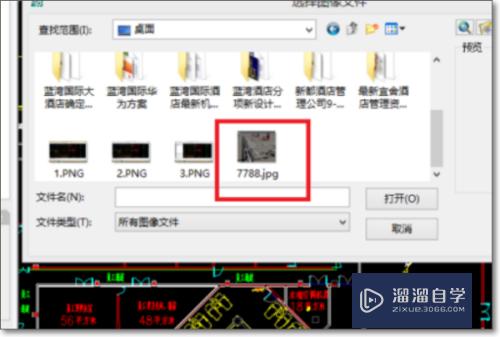
第5步
选择好图片后查看预览,并打开:在电脑中找到需要添加的图片后,菜单中会出现图片的预览,查看无误后,点击“打开”,

第6步
出现“图像”菜单后,点击“确定”:当出现“图像”菜单后,点击“确定”,此时图片开始加载到cad软件中,等待确认图片插入到Cad的具体位置。
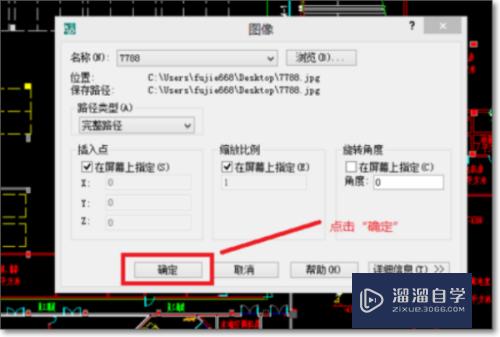
第7步
用鼠标左键在Cad中选择图片需要插入的位置:当确定了图片加载的位置后,点击鼠标左键确定,如图红框的位置。

第8步
插入图片:位置确定后,拖拽鼠标选定图片的尺寸,尺寸确定后,点击鼠标左键确定。

第9步
插入图片后的CAD保存:图片插入完毕后,将插入图片的Cad保存,至此,全部工作完毕。

- 上一篇:CAD编辑器怎么修改图纸的背景颜色?
- 下一篇:CAD快速渲染三维实体教程
相关文章
- SU如何导出CAD?
- CAD直线的中垂线怎么画?
- CAD中云线怎么画好看画匀称?
- CAD如何使用延伸?
- CAD如何安装插件?
- CAD致命错误如何处理?
- CAD怎么画出直齿条?
- CAD中如何绘制水管?
- CAD怎么清理文件的多余垃圾?
- 如何在AutoCAD中把DWg文件转成jpg图片?
- CAD怎样创建组块?
- CAD如何使用查找替换?
- CAD三维怎么着色啊?
- CAD三维怎么标注?
- CAD怎么对齐三维对象?
- CAD怎么切换三维视口图?
- 入门CAD怎么进行三维建模?
- CAD三维造型怎么造火柴盒?
- CAD三维的交集运算怎么用?
- CAD怎么调用三维工作空间?
- CAD三维扫描怎么用?
- CAD怎么从三维建模转到经典模式?
- CAD怎么设置特殊三维视点?
- CAD三维平行投影时怎么设置光标颜色?
- CAD怎么使用三维缩放?
- CAD怎么使用三维移动?
- CAD怎么进行提取三维平面?
- CAD三维平行投影栅格轴线的颜色怎么修改?
- CAD三维模型怎么导入soliworks?
- CAD怎么开启三维视角动态观察?
- CAD怎么捕捉三维的垂足?
- CAD三维对象怎么捕捉边中点?
- CAD三维对象捕捉命令怎么用?
- CAD怎么进行三维建模?
- CAD三维模型怎么批量修改属性?
- CAD三维的真实视觉样式下多余线条怎么去掉?
- CAD怎么三维建模?
广告位


评论列表